BingX에서 로그인하고 암호화폐 거래를 시작하는 방법
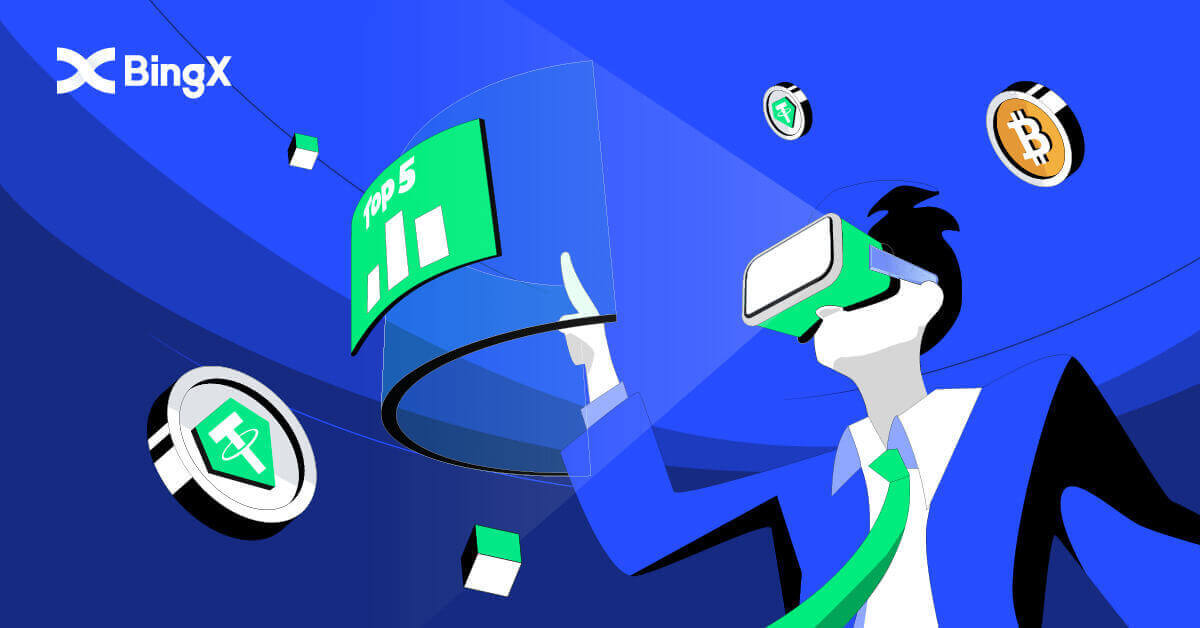
- 언어
-
English
-
العربيّة
-
简体中文
-
हिन्दी
-
Indonesia
-
Melayu
-
فارسی
-
اردو
-
বাংলা
-
ไทย
-
Tiếng Việt
-
Русский
-
日本語
-
Español
-
Português
-
Italiano
-
Français
-
Deutsch
-
Türkçe
-
Nederlands
-
Norsk bokmål
-
Svenska
-
Tamil
-
Polski
-
Filipino
-
Română
-
Slovenčina
-
Zulu
-
Slovenščina
-
latviešu valoda
-
Čeština
-
Kinyarwanda
-
Українська
-
Български
-
Dansk
-
Kiswahili
BingX 브로커에 로그인하는 방법
PC를 사용하여 BingX 계정에 로그인하는 방법
이메일을 사용하여 BingX에 로그인
1. BingX 메인 페이지 로 이동하여 우측 상단의 [로그인]을 선택합니다 .
2. 등록한 [이메일] 과 [비밀번호]를 입력한 후 [로그인]을 클릭합니다 .

3. 슬라이더를 끌어 보안 확인 퍼즐을 완성합니다.

4. 로그인을 마쳤습니다.

전화번호를 사용하여 BingX에 로그인
1. BingX 홈페이지 에 접속하여 우측 상단의
[로그인]을 클릭합니다 . 2. [전화] 버튼을 
클릭하고 지역 번호를 선택한 다음 전화번호 와 비밀번호를 입력합니다 . 그런 다음 [로그인]을 클릭합니다 . 3. 보안 확인 챌린지를 해결하려면 슬라이더를 이동합니다. 4. 로그인이 완료되었습니다.



모바일을 사용하여 BingX 계정에 로그인하는 방법
BingX 앱을 통해 BingX 계정에 로그인
1. 다운로드한 BingX App [BingX App iOS] 또는 [BingX App Android] 를 실행 하고 왼쪽 상단의 기호를 선택합니다.
2. [로그인]을 누릅니다 .

3. BingX에 등록한 [이메일 주소] 와 [비밀번호]를 입력하고 [로그인] 버튼을 클릭합니다.

4. 보안 확인을 마치려면 슬라이더를 밉니다.

5. 로그인 절차가 완료되었습니다.

모바일 웹으로 BingX 계정 로그인
1. 휴대폰에서 BingX 홈페이지 로 이동하여 상단의
[로그인]을 선택합니다. 
2. 이메일 주소 와 비밀번호를 입력 하고 [로그인]을 클릭합니다 .

3. 슬라이더를 끌어 보안 확인 퍼즐을 완성합니다.

4. 이제 로그인 절차가 끝났습니다.

로그인에 대한 자주 묻는 질문(FAQ)
알 수 없는 로그인 알림 이메일을 받은 이유는 무엇입니까?
알 수 없는 로그인 알림은 계정 보안을 위한 안전 조치입니다. 귀하의 계정 보안을 보호하기 위해 BingX는 귀하가 새 장치, 새 위치 또는 새 IP 주소에서 로그인할 때 [알 수 없는 로그인 알림] 이메일을 보냅니다.
[알 수 없는 로그인 알림] 이메일의 로그인 IP 주소와 위치가 본인의 것인지 다시 한 번 확인하세요. 그렇다면
이메일을 무시하세요.
그렇지 않은 경우 로그인 비밀번호를 재설정하거나 계정을 비활성화하고 불필요한 자산 손실을 방지하기 위해 즉시 티켓을 제출하십시오.
내 모바일 브라우저에서 BingX가 제대로 작동하지 않는 이유는 무엇입니까?
때때로 로드하는 데 시간이 오래 걸리거나 브라우저 앱이 충돌하거나 로드되지 않는 등 모바일 브라우저에서 BingX를 사용하는 데 문제가 발생할 수 있습니다.
다음은 사용 중인 브라우저에 따라 도움이 될 수 있는 몇 가지 문제 해결 단계입니다.
iOS(iPhone)의 모바일 브라우저의 경우
-
휴대전화 설정 열기
-
아이폰 저장공간 클릭
-
관련 브라우저 찾기
-
웹 사이트 데이터를 클릭하십시오. 모든 웹 사이트 데이터 제거
-
브라우저 앱을 열고 bingx.com 으로 이동한 다음 다시 시도하십시오 .
Android 모바일 장치(Samsung, Huawei, Google Pixel 등)의 모바일 브라우저용
-
설정 디바이스 케어 로 이동
-
지금 최적화를 클릭합니다 . 완료되면 완료 를 탭합니다 .
위의 방법이 실패하면 다음을 시도하십시오.
-
설정 앱 으로 이동
-
관련 브라우저 앱 저장소를 선택합니다.
-
캐시 지우기를 클릭하십시오.
-
브라우저를 다시 열고 로그인한 다음 다시 시도하십시오 .
SMS를 받을 수 없는 이유는 무엇입니까?
휴대폰의 네트워크 폭주로 인해 문제가 발생할 수 있으니 10분 후에 다시 시도해 주세요.
그러나 다음 단계에 따라 문제를 해결할 수 있습니다.
1. 전화 신호가 잘 작동하는지 확인하십시오. 그렇지 않은 경우 휴대전화의 신호를 잘 수신할 수 있는 장소로 이동하십시오.
2. 블랙리스트의 기능 또는 SMS를 차단하는 다른 방법을 끕니다.
3. 휴대폰을 비행기 모드로 전환하고 휴대폰을 재부팅한 다음 비행기 모드를 끕니다.
제공된 솔루션으로 문제를 해결할 수 없는 경우 티켓을 제출하십시오.
BingX에서 암호화폐 구매/판매 방법
BingX를 사용하여 현물 거래하기
현물 거래란 무엇입니까?현물 거래는 암호화폐의 직접 거래를 말하며, 투자자는 현물 시장에서 암호화폐를 구매하고 그 가치에 따라 이익을 얻을 수 있습니다.
현물 거래는 어떤 주문 유형을 지원합니까?
시장가 주문: 투자자는 현재 시장 가격으로 암호화폐를 사고 팔 수 있습니다.
지정가 주문: 투자자는 사전 설정된 가격으로 암호화폐를 구매하거나 판매합니다.
BingX에서 암호화폐를 구매하는 방법
1. 거래 페이지에 들어가거나 BingX Exchange 앱 으로 이동합니다 . [스팟] 아이콘을 선택하고 클릭합니다 .

2. 먼저 페이지 하단의 [매수/매도] 아이콘을 선택한 후 스팟 아래의 [전체] 탭을 선택합니다. 이제 오른쪽 상단의 돋보기 아이콘을 찾아 검색창에 거래 쌍을 선택하거나 원하는 쌍을 입력할 수 있습니다.

3. 예를 들어 검색 섹션에 ADA를 입력하여 ADA를 입력한 다음 검색 표시줄 아래에 ADA/USDT가 표시되면 선택합니다.

4. 아래의 구매 아이콘을 클릭하여 거래 방향 구매를 선택합니다.

5. 숫자 막대에서 하단의 ADA 구매 아이콘(2)을 클릭하여 입력 금액(1)을 확인하십시오.

BingX에서 암호화폐를 판매하는 방법
1. 거래 페이지에 들어가거나 BingX Exchange 앱 으로 이동합니다 . [스팟] 아이콘을 선택하고 클릭합니다 .

2. 먼저 페이지 하단의 [매수/매도] 아이콘을 선택한 후 스팟 아래의 [전체] 탭을 선택합니다. 이제 오른쪽 상단의 돋보기 아이콘을 찾아 검색창에 거래 쌍을 선택하거나 원하는 쌍을 입력할 수 있습니다.

3. 예를 들어 검색 섹션에 ADA를 입력하여 ADA를 입력한 다음 검색 표시줄 아래에 ADA/USDT가 표시되면 선택합니다. 4. 아래의 [매도]

아이콘을 클릭하여 거래 방향 매도를 선택합니다 . 5. 숫자바에서 [Sell ADA] 를 클릭하여 [입력금액] (1)을 확인합니다.

하단의 아이콘(2).

BingX에서 즐겨찾기를 보는 방법
1. 먼저 현물 섹션에서 페이지 하단의 [매수/매도] 아이콘을 선택한 다음 현물 아래의
[전체] 탭을 선택합니다. 
2. 오른쪽 상단의 돋보기 아이콘을 찾아 검색창에 거래쌍을 선택하거나 선호하는 거래쌍을 입력하세요. 예를 들어, ADA/USDT를 선택하고 입력합니다.

3. 검색 기록에 나타난 암호화폐의 쌍은 단순 앞에 있는 흰색 별을 클릭하여 노란색으로 바꿉니다.

4. 그림과 같이 스팟 페이지 아래의 즐겨찾기 탭을 클릭하여 선호하는 암호화폐 쌍을 확인할 수 있습니다.

BingX에서 그리드 거래를 시작하는 방법
그리드 트레이딩이란 무엇입니까?그리드 트레이딩은 매수와 매도를 자동화하는 퀀트 트레이딩 전략의 한 유형입니다. 구성된 가격 범위 내에서 사전 설정된 간격으로 시장에서 주문하도록 설계되었습니다. 보다 구체적으로 그리드 거래는 산술 또는 기하학적 모드에 따라 설정된 가격 위 또는 아래에서 주문이 이루어지며 점차적으로 증가하거나 감소하는 가격으로 주문 그리드를 생성하는 것입니다. 이런 식으로 싸게 사서 비싸게 팔아 수익을 내는 트레이딩 그리드를 구성합니다.
그리드 거래의 종류?
Spot Grid: 낮은 가격에 자동으로 매수하고 높은 가격에 매도하며 변동이 심한 시장에서 모든 차익 거래 창을 확보합니다.
Futures Grid: 사용자가 레버리지를 활용하여 마진과 이익을 증폭시킬 수 있는 고급 그리드입니다.
자귀
백테스트된 7일 연간 수익률: 자동 입력 매개변수는 특정 거래 쌍의 7일 백테스트 데이터를 기반으로 하며 향후 수익을 보장하는 것으로 간주되어서는 안 됩니다.
가격 H: 그리드의 상한 가격. 가격이 상한가를 초과하면 주문이 이루어지지 않습니다. (가격 H는 가격 L보다 높아야 합니다).
가격 L: 그리드의 하한 가격. 가격이 하한선 아래로 떨어지면 주문이 이루어지지 않습니다. (가격 L은 가격 H보다 낮아야 합니다).
그리드 번호: 가격 범위가 나누어지는 가격 간격의 수입니다.
총 투자: 사용자가 그리드 전략에 투자하는 금액.
그리드당 이익(%): 각 그리드에서 발생한 이익(거래 수수료 공제)은 사용자가 설정한 매개변수를 기준으로 계산됩니다.
차익 거래 이익: 하나의 매도 주문과 하나의 구매 주문 간의 차이.
Unrealized PnL: 대기 중인 주문 및 오픈 포지션에서 발생한 손익.
그리드 거래의 장점과 위험
- 이점:
시장을 모니터링할 필요 없이 24/7 자동으로 저가 매수 및 고가 매도
트레이딩 봇을 사용하여 거래 규율을 관찰하면서 시간을 확보
양적 거래 경험이 필요하지 않고 초보자에게 친숙
포지션 관리 가능 및 시장 위험 감소
The Futures Grid Spot Grid에 비해 2개의 에지가 더 있습니다.
더 유연한 자금 활용
더 높은 레버리지, 증폭된 수익
- 위험:
가격이 범위의 하한선 아래로 떨어지면 시스템은 가격이 범위의 하한선 위로 돌아올 때까지 주문을 계속하지 않습니다.
가격이 범위의 상한선을 초과하면 시스템은 가격이 범위의 상한선 아래로 돌아올 때까지 주문을 계속하지 않습니다.
자금 활용이 효율적이지 않습니다. 그리드 전략은 사용자가 설정한 가격 범위와 그리드 번호를 기반으로 주문을 합니다. 사전 설정된 그리드 번호가 매우 낮고 가격 간격 사이에서 가격이 변동하는 경우 봇은 주문을 생성하지 않습니다.
그리드 전략은 상장 폐지, 거래 정지 및 기타 사건의 경우 자동으로 실행을 중지합니다.
위험 면책 조항: 암호화폐 가격은 높은 시장 위험과 가격 변동성을 가질 수 있습니다. 친숙하고 관련 위험을 이해하는 제품에만 투자해야 합니다. 투자 경험, 재무 상황, 투자 목표 및 위험 허용 범위를 신중하게 고려하고 투자를 하기 전에 독립적인 재정 고문과 상의해야 합니다. 이 자료는 참고용이며 재정적인 조언으로 해석되어서는 안됩니다. 과거 성과는 미래 성과에 대한 신뢰할 수 있는 지표가 아닙니다. 투자 가치는 하락할 수도 있고 상승할 수도 있으며 투자한 금액을 돌려받지 못할 수도 있습니다. 투자 결정에 대한 책임은 전적으로 귀하에게 있습니다. BingX는 플랫폼에 대한 투자로 인해 발생할 수 있는 손실에 대해 책임을 지지 않습니다. 자세한 내용은 다음을 참조하십시오.이용 약관 및 위험 경고 .
그리드를 수동으로 만드는 방법
1. 메인 페이지에서 [현물] 탭으로 이동하여 단어 옆에 있는 아래쪽 화살표를 클릭한 다음 [그리드 거래]를 선택합니다 .

2. 그런 다음 페이지 왼쪽 상단의 BTC/USDT 섹션에서 아래쪽 화살표를 클릭합니다.

3. 검색 섹션에서 XRP/USDT를 입력하고 표시되면 아래 XRP/USDT를 선택합니다.

4. 그 후 페이지 오른쪽 상단의 [그리드 거래]를 클릭하여 수동으로 그리드 거래를 할 수 있습니다. 그런 다음 [수동]을 클릭합니다 . 수동 섹션 아래에 가격 L과 가격 H의 범위를 디자인으로 입력할 수 있습니다. 원하는 [그리드 번호]를 수동으로 입력할 수도 있습니다.. 투자 섹션에서 거래하려는 USDT 금액을 입력합니다. 마지막으로 [만들기] 아이콘을 클릭하여 확인합니다.

5. Grid Order Confirmation이 뜨면 Trading Pair에서 Investment로 검토할 수 있습니다. 모든 것이 정확하면 [확인] 아이콘을 클릭하여 결정에 동의합니다.

6. MATIC/USDT 쌍 이름으로 현재 그리드 거래를 검토하여 수동 그리드 거래를 간단히 검토할 수 있습니다.

자동 전략 사용 방법
1. 메인 페이지에서 [현물] 탭으로 이동하여 단어 옆에 있는 아래쪽 화살표를 클릭한 다음 [그리드 거래]를 선택합니다 .

2. 그런 다음 페이지 왼쪽 상단의 BTC/USDT 섹션에서 아래쪽 화살표를 클릭합니다.

3. 검색 섹션에서 MATIC/USDT를 입력하고 표시되면 MATIC/USDT를 선택합니다.

4. 새 창이 뜨면 [그리드 트레이딩]을 선택 하고 [자동]을 선택 하고 투자 섹션에서 투자할 금액을 입력하고 하단의 [만들기] 아이콘을 클릭합니다. 확인. 5. [그리드 거래]

(1) 섹션 에서 현재 거래를 볼 수 있으며 [상세]를 클릭합니다.(2). 6. 이제 전략 세부 정보를

볼 수 있습니다 . 7. [그리드 트레이딩]을 닫으려면 그림과 같이 [닫기] 아이콘을 클릭하면 됩니다 . 8. 청산 확인창이 뜨면 청산 및 매도 표시를 확인한 후 [확인] 아이콘을 클릭하여 결정을 확인합니다.



자주 묻는 질문(FAQ)
여백을 추가하는 방법?
1. 마진을 조정하려면 그림과 같이 마진 롤 아래의 숫자 옆에 있는 (+) 아이콘을 클릭하면 됩니다.
2. 새 여백 창이 나타나면 이제 여백을 디자인으로 추가하거나 제거한 다음 [확인] 탭을 클릭합니다.

이익 실현 또는 손절매를 설정하는 방법?
1. 이익실현 및 손절매를 하려면 포지션의 TP/SL 아래에 있는 추가를 클릭하기만 하면 됩니다.

2. TP/SL 창이 팝업되고 원하는 백분율을 선택하고 이익실현 및 손절매 섹션의 양 상자에서 모두를 클릭할 수 있습니다. 그런 다음 하단의 [확인] 탭을 클릭합니다 .

3. TP/SL에서 위치를 조정하려는 경우. 이전에 추가한 TP/SL을 추가한 동일한 영역에서 [추가]를 클릭합니다 .

4. TP/SL 세부 정보 창이 표시되고 디자인으로 쉽게 추가, 취소 또는 편집할 수 있습니다. 그런 다음 창 모서리에 있는 [확인]을 클릭합니다 .

거래를 청산하는 방법?
1. 포지션 섹션에서 열 오른쪽에 있는 [제한] 및 [시장] 탭을 찾습니다 . 2. [시장]을

클릭 하고 100%를 선택한 다음 오른쪽 하단의 [확인]을 클릭합니다. 3. 100% 청산 후에는 더 이상 귀하의 위치를 볼 수 없습니다.


- 언어
-
ქართული
-
Қазақша
-
Suomen kieli
-
עברית
-
Afrikaans
-
Հայերեն
-
آذربايجان
-
Lëtzebuergesch
-
Gaeilge
-
Maori
-
Беларуская
-
አማርኛ
-
Туркмен
-
Ўзбек
-
Soomaaliga
-
Malagasy
-
Монгол
-
Кыргызча
-
ភាសាខ្មែរ
-
ລາວ
-
Hrvatski
-
Lietuvių
-
සිංහල
-
Српски
-
Cebuano
-
Shqip
-
中文(台灣)
-
Magyar
-
Sesotho
-
eesti keel
-
Malti
-
Македонски
-
Català
-
забо́ни тоҷикӣ́
-
नेपाली
-
ဗမာစကာ
-
Shona
-
Nyanja (Chichewa)
-
Samoan
-
Íslenska
-
Bosanski
-
Kreyòl


